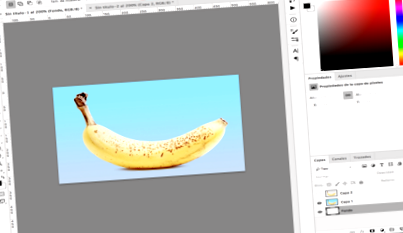В този урок ще ви обясним как да постигнете напълно бял фон във фотошопа, има няколко налични техники и инструменти. Ще обясним двете най-често срещани, използването на едното или другото ще зависи от фона на изображението, неговата сложност и желания резултат.
Преди да започнете, препоръчваме да използвате изображенията с възможно най-висока разделителна способност и размер, за да постигнете най-добрия резултат.
1-ви инструмент: Магическа пръчка
С този инструмент можем да изберем цвят. Ако цветът на изображението ни е 100% еднороден и достатъчно контрастира с нашия обект, резултатът ще бъде перфектен. Ако цветът не е еднороден, но е в контраст с нашия обект, ние също можем да изберем фона, като променим параметъра "толерантност".
Колкото по-малък е толерансът, толкова по-малка е гамата от цветове, които инструментът избира. Да видим пример:
С толеранс от 3 магическата пръчка избира тази гама от цветове:
С толеранс 20 изберете този диапазон:
С толеранс 100 изберете този диапазон:
Важно е да обърнете внимание на ръбовете на обекта и селекцията. Ако ръбът е избран чисто като с толеранс 20 или 50, това би било идеалният диапазон за извършване на селекцията.
С натиснат бутон SIFT можете да разширите селекцията, да добавите още области към селекцията, докато не бъде избран целият фон. При натискане на клавиша за пресяване ще видим как на пръчката се появява символ +, който ни позволява да увеличаваме селекцията, докато не бъде избран целият фон.
След като бъде избран целият фон, това, което искаме, е да извлечем обекта от него, така че трябва да изберем обратната страна на фона. (Бихме могли да запълним тази селекция на фона с бяло, но е по-интересно да държим обекта изолиран от фона, за да създадем сянка или отражение).
Затова обръщаме селекцията: selection> invert
Сега просто трябва копиране и поставяне и Photoshop ще създаде слой с нашия обект, изолиран от фона. Ако скрием оригиналния работен слой, ще видим, че фонът е прозрачен или бял, ако оставим фоновия слой.
Сега можем да запазим изображението като JPG с бял фон или ако скрием фоновите слоеве и оставим прозрачния фон като PNG без фон.
2-ри инструмент: писалка
Когато фонът няма достатъчно контраст с обекта или е неравномерен фон, препоръчително е да използвате писалката, за да начертаете контурите на нашия избор. Процесът е следният:
Инструментът за писалка ви позволява да рисувате пътеки и чрез промяна на дръжките и точката да рисувате с голяма точност. Препоръчваме да тествате инструмента малко преди да започнете, за да видите възможностите, които предлага.
С клавиша "control" върху кръговете на всеки възел можем да променяме кривината на начертания път. ("Команда" на Mac)
С бутона "Alt" на контролера можете да регулирате адреса на следващия възел. („Опция“ на Mac)
След като разберем работата на инструмента, ще направим следа върху обекта, който трябва да се почисти.
За да можем да изберем обекта, ще нарисуваме пътека по ръба му с помощта на инструмента за писалка. Колкото по-висока е точността, толкова по-добър е крайният резултат. Необходимо е пътеката да се затвори изцяло, започвайки и завършвайки в същия възел.
След като бъде направено външното оформление, ще начертаем вътрешните зони, за това е важно писалката в нейната конфигурация да има избран режим „изключване на припокриващи се форми“, така че вътрешните отвори да не се присъединяват към вътрешното оформление.
След като бъде изчертан целият външен и вътрешен контур, ще преминем към панела "пътеки" (прозорец> пътеки) и на току-що създадения път щракнете с десния бутон на мишката "направи избор" и пътят ще се превърне в селекция.
След като обектът бъде избран, можем да копираме и поставим и той автоматично ще генерира слой с нашия обект без фон.
Сега можем да запазим изображението като JPG с бял фон или ако скрием фоновите слоеве и оставим прозрачния фон като PNG без фон.
- Как да премахнем статичното електричество у дома - как да почистим
- Как да почистите екстрактора си старателно
- Как да почистите аурата си със свещи Таро медиум истината - Tarotista amor 24hrs online, Seer love
- Как да почистите старателно остатъците от двигателя на автомобила
- Как да премахнете фона от изображение - Променете фона от снимка